windows10游戏时屏蔽输入法 Win10玩游戏时如何关闭输入法
更新时间:2023-11-01 08:54:13作者:xiaoliu
windows10游戏时屏蔽输入法,在当今数字化时代,电脑游戏已经成为人们生活中不可或缺的一部分,当我们沉浸于精彩的游戏世界中时,输入法的弹出却常常打断了我们的游戏体验。幸运的是在Windows10系统中,我们可以轻松地关闭输入法,以确保我们能够专心享受游戏的乐趣。接下来我们将探讨Win10玩游戏时如何关闭输入法的方法。
具体步骤:
1.具体步骤:
2.1、鼠标右键【开始】菜单,选择【设置】;
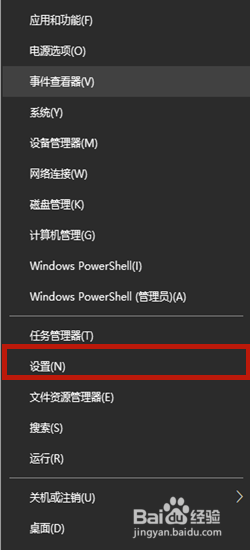
3.2、在设置页面中点击右下角的【时间和语言】;
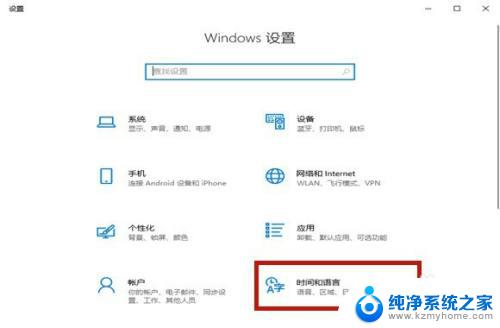
4.3、挑战到新页面以后选择【语言】,之后在右侧点击【添加首选的语言】;
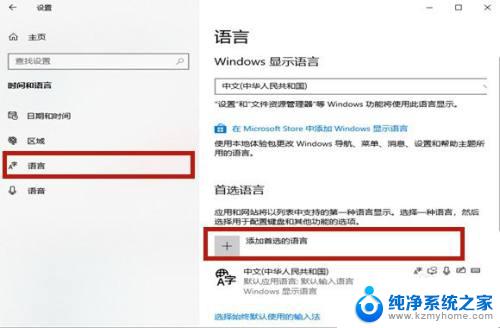
5.4、在选择要安装的语言当中输入【英语】,点击包含美国的选项。选择【下一步】;
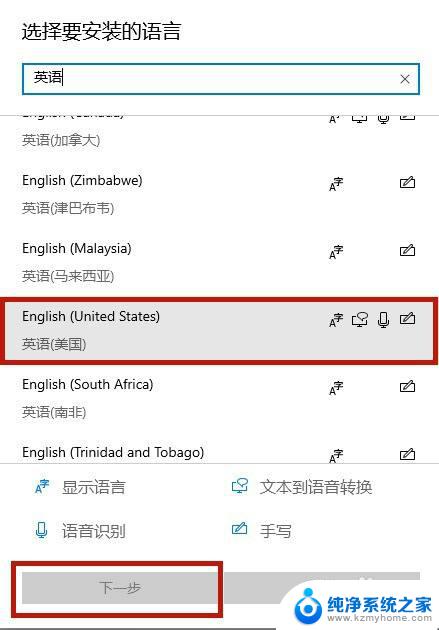
6.5、在安装语言包页面点击【安装】,之后安装语音包需要一定的时间。耐心等待即可;
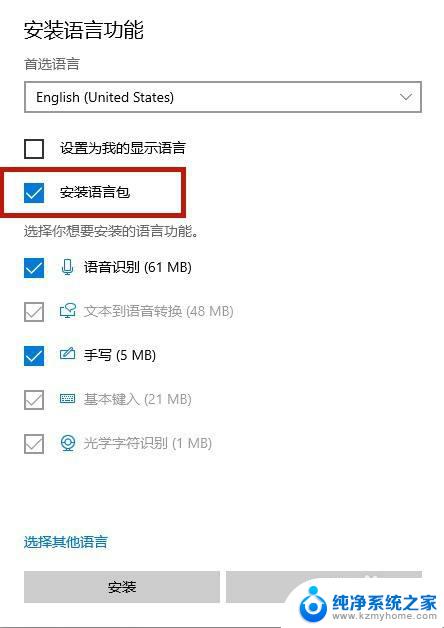
7.6、之后将右下角的输入法切换成新安装的英语输入法,之后进入游戏的时候输入法就不会弹出了。
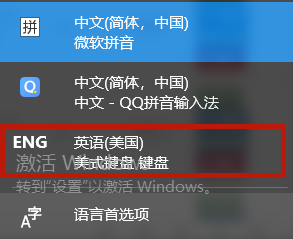
以上是屏蔽Windows 10游戏时输入法的全部内容,如果您有任何疑问,请参考我的步骤进行操作,希望这些步骤能对您有所帮助。
windows10游戏时屏蔽输入法 Win10玩游戏时如何关闭输入法相关教程
- 打游戏的时候怎么禁用输入法 Win10玩游戏时如何屏蔽输入法
- 怎么让打游戏的时候输入法不弹出来 怎样在Win10玩全屏游戏时关闭输入法
- win10游戏里面怎么切输入法 Win10玩游戏时输入法干扰如何解决
- win10怎么在打游戏时禁用输入法 怎样关闭Win10玩游戏时的输入法
- win10如何关闭shift切换输入法 如何在Windows10中禁用shift键切换输入法
- win10关闭shift切换输入法 Windows10如何禁用shift切换输入法
- 怎么关闭电脑输入法打游戏的时候 关闭Win10全屏游戏输入法
- 输入法关闭了怎么开启 Win10输入法被禁用无法使用怎么办
- 电脑输入法打游戏老弹出 Win10玩游戏时输入法自动切换怎么解决
- win10添加繁体输入法 Windows10 输入法如何设置繁体中文
- win10怎么设置浏览器起始页 Win10自带浏览器如何设置起始页网址
- win10开机图标变大了 win10电脑重启图标变大解决技巧
- 电脑重置后windows怎么激活 win10系统重置后激活方法
- 如何把显示桌面放到任务栏 Win7/Win10任务栏添加显示桌面快捷方式步骤
- win10文件夹没有高清晰音频管理器怎么办 Win10缺少高清晰音频管理器怎么办
- windows10设置休眠 win10如何设置休眠时间
win10系统教程推荐
- 1 win10开机图标变大了 win10电脑重启图标变大解决技巧
- 2 电脑重置后windows怎么激活 win10系统重置后激活方法
- 3 怎么开电脑麦克风权限 win10麦克风权限在哪里可以找到
- 4 windows 10开机动画 Windows10开机动画设置方法
- 5 输入法微软拼音怎么调 win10电脑微软拼音输入法怎么调整
- 6 win10没有ppt怎么办 win10右键新建中没有PPT选项怎么添加
- 7 笔记本硬盘损坏是否会导致蓝屏 Win10系统DRIVER POWER STATE FAILURE蓝屏怎么处理
- 8 win10老是提醒激活 Win10系统总提醒需要激活怎么解决
- 9 开机启动软件win10 Win10怎么设置开机自启动指定软件
- 10 win7和win10共享文件夹设置 Win10与win7局域网共享设置详解